1、如图中表格数据,支出金额是每天递增的,比如第一天支出是88,那么到第二天的支出总额就是88+98,如图
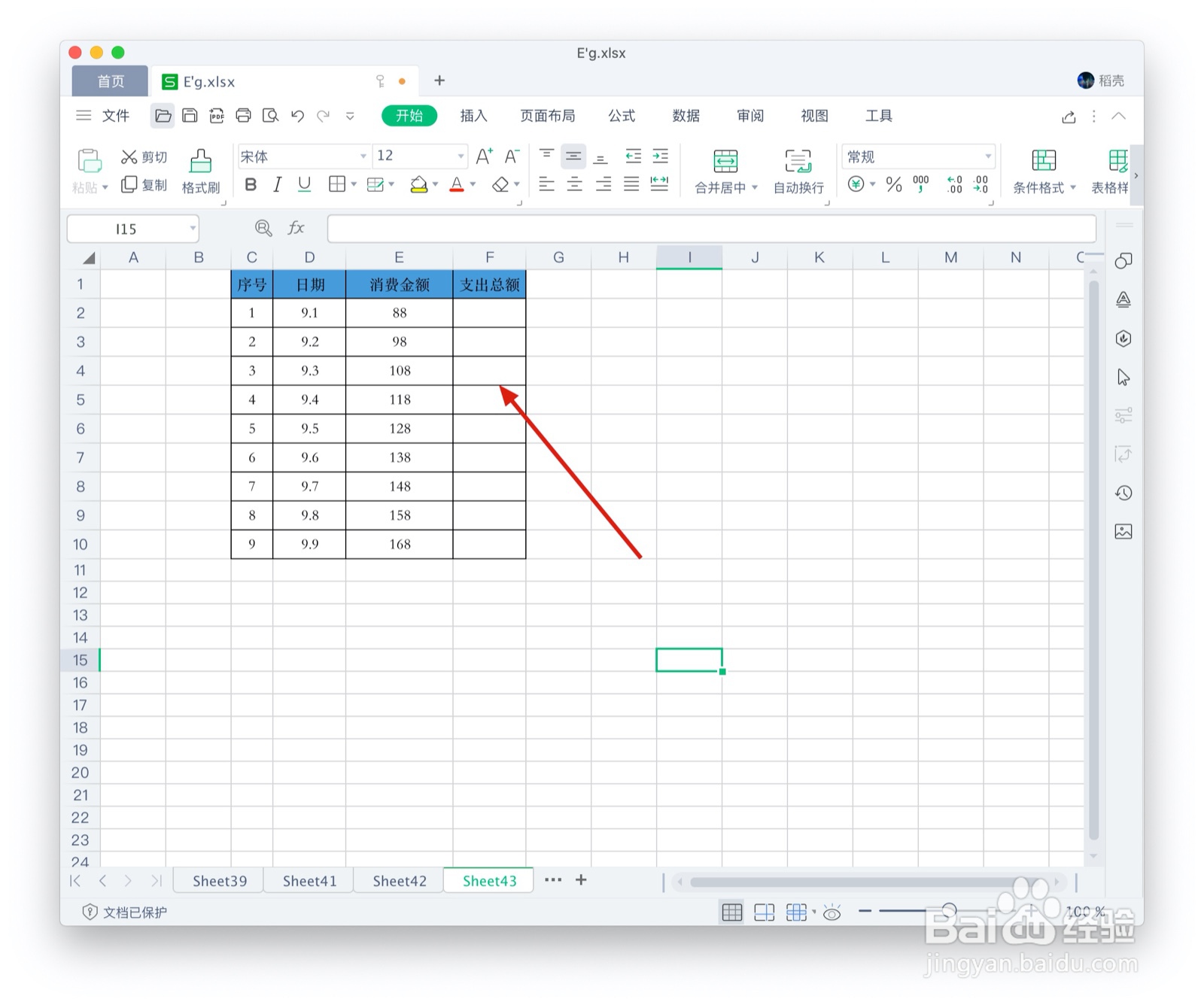
2、首先选中单元格,并输入函数公式=SUM(),如图
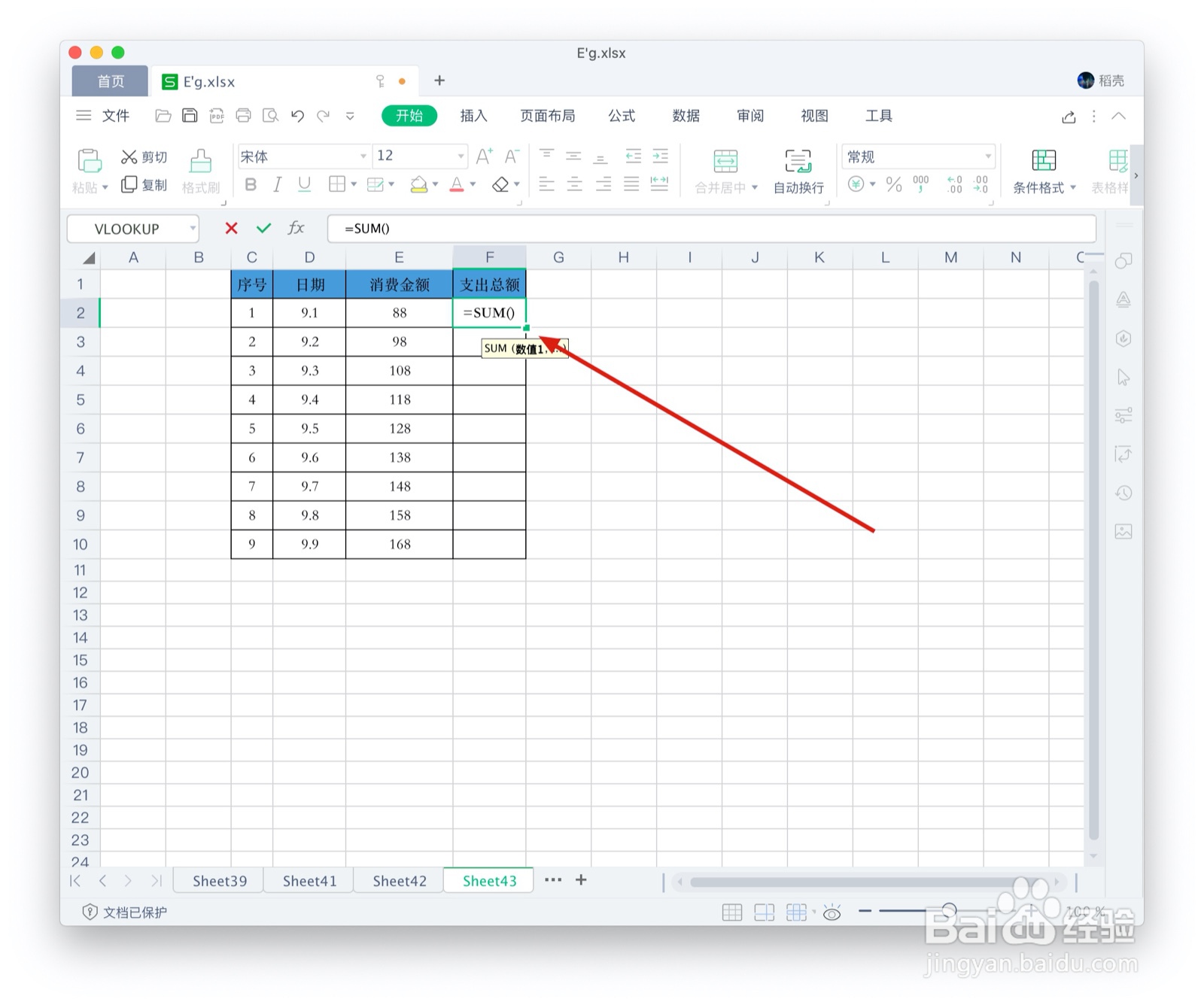
3、然后在括号内输入E2:E2,如图

4、这时需要按键盘上的F4键,这时括号内内容就变成如图样式了,如图

5、然后再按一次F4键,表格又会有变化,如图

6、这时我们将第二个$符号删除,如图
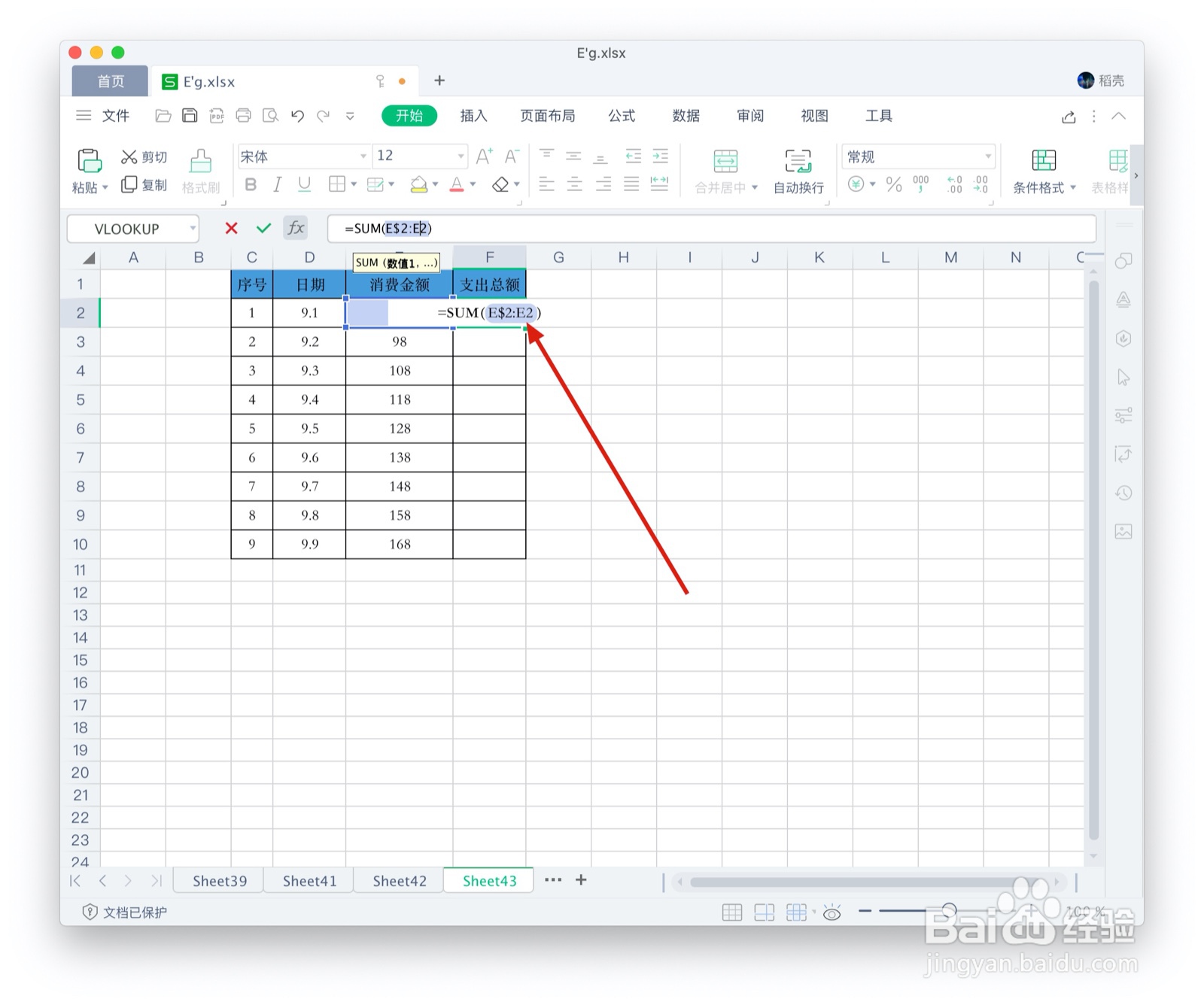
7、点击回车后,第一个求和结果就显示出来了,如图
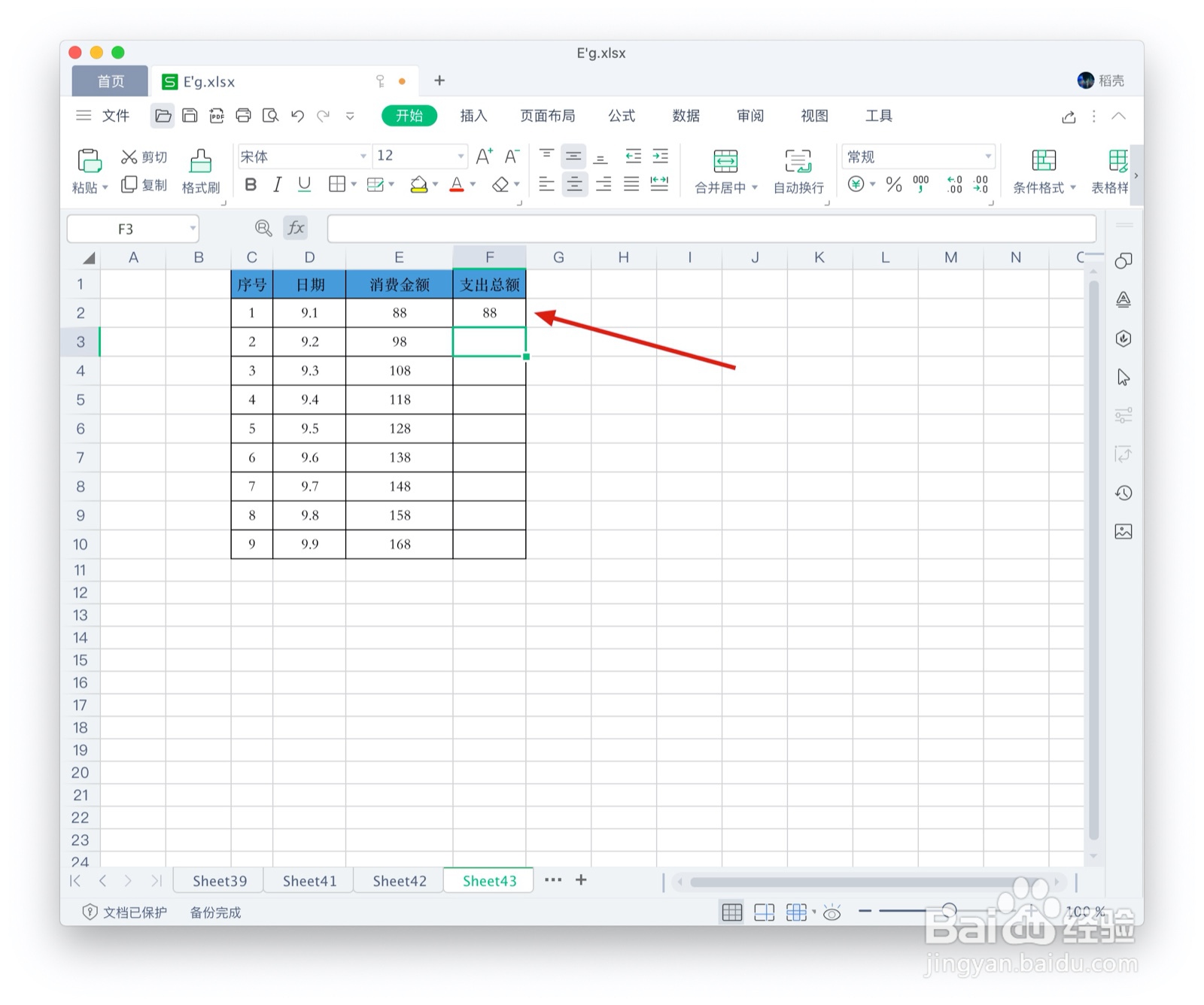
8、下拉填充单元格后,支出金额里的数据就递增自动求和了,如图
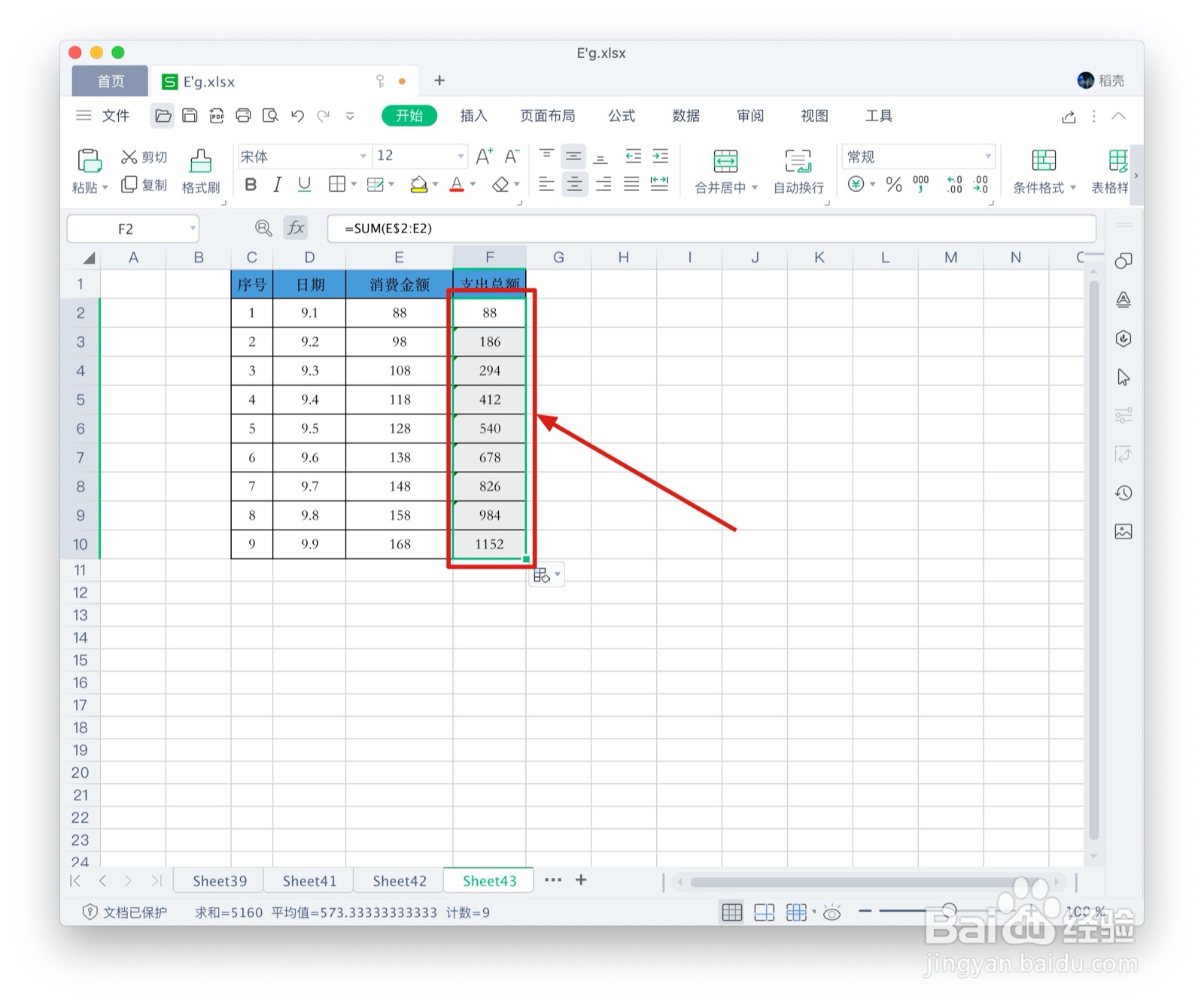
9、学会的小伙伴别忘了在下面点赞投票哦,谢谢
